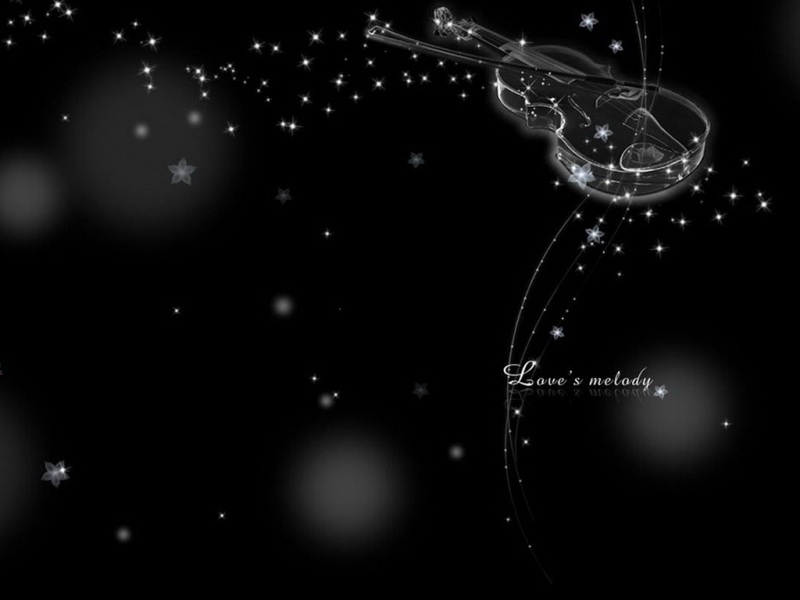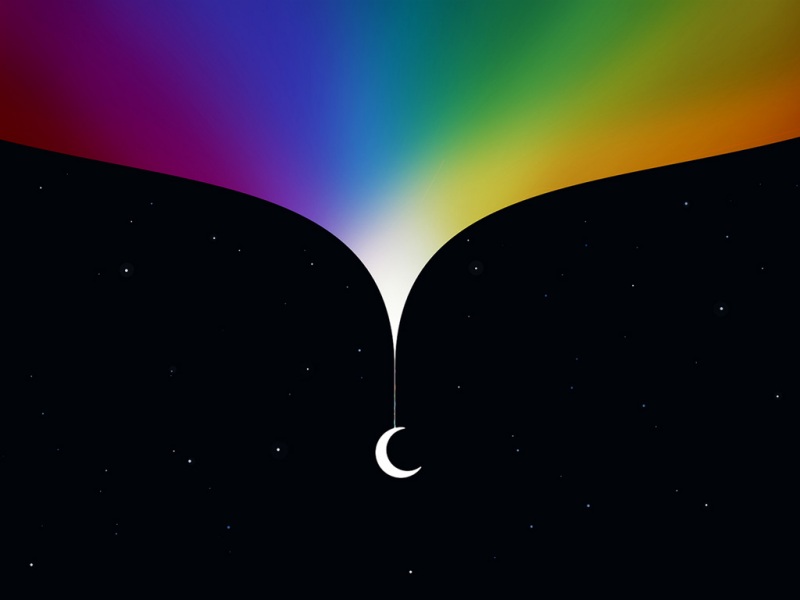声明:本人是系统小白,并不保证文中的方法绝对安全!!!仅仅是因为实践之后达成目的且未造成不良影响,故整理成笔记,以便将来参考。
一、卸载Ubuntu
文字和截图均来自文章:win10双系统卸载Ubuntu的方法
Win+x,选择磁盘管理。
根据磁盘大小,确定Ubuntu所在分区。
右键该分区,选择格式化即可。(我选的删除卷也没有问题)
删除WindowsEFI分区里的Ubuntu引导
以管理员的身份运行cmd,输入以下命令:
diskpartlist disk
通过磁盘管理可以知道WindowsEFI分区在磁盘1,因此选择磁盘1,列出该磁盘下的分区。
select disk 1list partition
同样根据大小判断分区编号,这里是分区1。然后为它分配盘符。(新盘符不能与已经存在的盘符重复)
select partition 1assign letter=J
此时打开此电脑就会看到刚刚分配好的盘符。
通过管理员身份运行记事本,选择打开EFI。
删除Ubuntu文件。
如果不能通过图形界面的形式删除ubuntu文件夹,可以管理员身份运行命令行,通过指令删除:
J:cd EFIrmdir /s ubuntu
返回diskpart命令行窗口,删除刚刚分配的盘符即可。
remove letter=J
如果这时候返回磁盘管理窗口发现EFI的那个分区还在那儿,那就重新在diskpart命令窗口切换到这个分区,然后执行
delete partition override
或者
SET ID=ebd0a0a2-b9e5-4433-87c0-68b6b72699c7
(来源于:删除EFI分区)
二、合并分区
在磁盘管理中,右键分区选择“删除分区”,未分配的分区会自动合并。
右键想要扩展的分区,选择“扩展卷”,之后的操作就很容易理解了。然后未分配的空间就会被扩充进去了。
当然也可以新建简单卷。